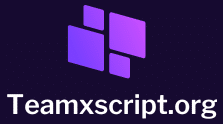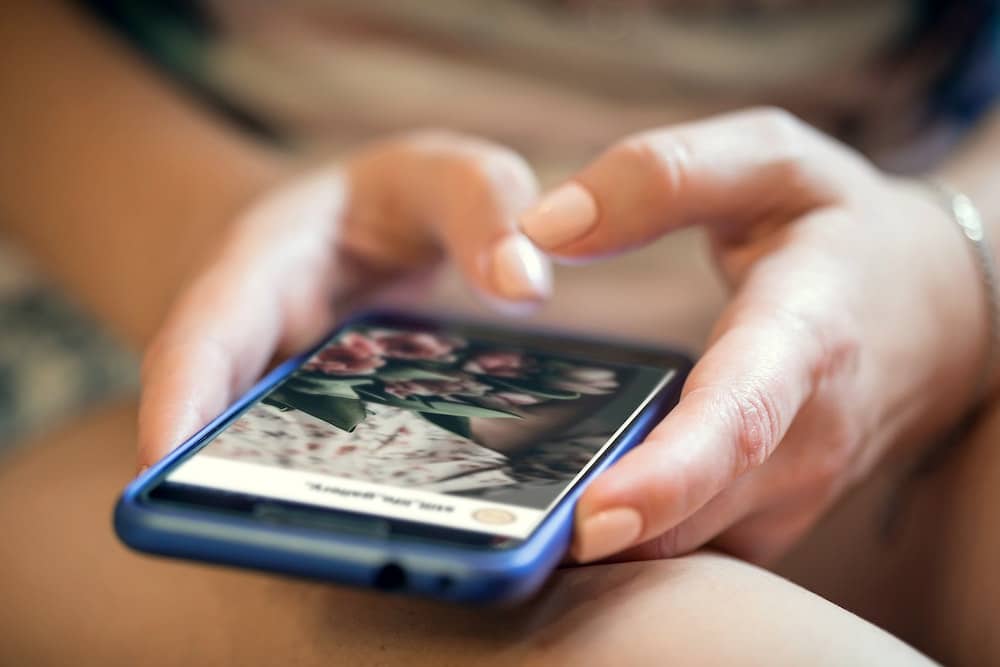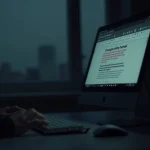Avec le développement incessant des nouvelles technologies, vos smartphones Android sont constamment inondés de diverses notifications. Parmi elles, les notifications de mises à jour d’applications sont fréquentes, voire envahissantes. Pourtant, il est parfois nécessaire de les désactiver pour diverses raisons. Alors, comment désactiver les notifications de mise à jour sur Android ? C’est ce que nous allons voir ensemble dans ce guide complet.
Pourquoi désactiver les notifications de mise à jour ?
On ne peut nier l’importance des mises à jour d’applications sur votre appareil Android. Elles permettent d’améliorer l’efficacité de vos applications, d’y ajouter de nouvelles fonctionnalités et de corriger certains bugs. Cependant, ces notifications de mise à jour peuvent parfois devenir gênantes. Peut-être avez-vous déjà été interrompu par une notification de mise à jour pendant que vous utilisiez une application ? Ou peut-être avez-vous une application que vous n’utilisez plus et qui ne cesse de vous rappeler qu’elle existe ? Ou peut-être encore, votre espace de stockage est-il limité et chaque mise à jour consomme une part non négligeable de votre espace disponible ? Dans tous ces cas, il peut être utile de désactiver les notifications de mise à jour sur votre appareil Android.
A lire en complément : Comment personnaliser les gestes de navigation sur un smartphone ?
Comment désactiver les notifications de mise à jour sur Google Play Store ?
Google Play Store est la principale source d’applications pour les appareils Android. C’est donc là que vous recevez la plupart de vos notifications de mise à jour. Pour désactiver ces notifications, suivez les étapes ci-dessous :
- Ouvrez Google Play Store sur votre appareil.
- Appuyez sur l’icône du menu (trois lignes horizontales) dans le coin supérieur gauche.
- Dans le menu déroulant, appuyez sur "Paramètres".
- Dans les paramètres, appuyez sur "Notifications".
- Dans le menu des notifications, vous verrez une option intitulée "Mises à jour disponibles". Désactivez cette option pour ne plus recevoir de notifications de mise à jour.
Désactiver les notifications de mise à jour pour une application spécifique
Il est également possible de désactiver les notifications de mise à jour pour une application spécifique. Cela peut être utile si vous avez une application que vous utilisez rarement ou que vous ne souhaitez pas mettre à jour pour une raison quelconque. Voici comment faire :
En parallèle : Comment réinitialiser les paramètres réseau sur un iPhone ?
- Ouvrez les paramètres de votre appareil Android.
- Appuyez sur "Applications" ou "Gestion des applications", en fonction de votre appareil.
- Trouvez et appuyez sur l’application pour laquelle vous souhaitez désactiver les notifications de mise à jour.
- Appuyez sur "Notifications".
- Dans le menu des notifications, désactivez l’option "Mises à jour disponibles".
Gérer les notifications de votre appareil Android
Il est important de noter que chaque appareil Android est différent et que la méthode pour désactiver les notifications de mise à jour peut varier en fonction de la marque et du modèle de votre appareil. Cependant, la plupart des appareils Android ont une section "Notifications" dans leurs paramètres où vous pouvez gérer toutes vos notifications.
Dans cette section, vous pouvez choisir les applications pour lesquelles vous souhaitez recevoir des notifications, les types de notifications que vous souhaitez recevoir et comment vous souhaitez que ces notifications soient affichées. Vous pouvez également choisir de désactiver toutes les notifications, bien que cela ne soit pas recommandé car certaines notifications, comme les appels et les messages, sont essentiels.
Dernières pensées
Les notifications de mise à jour sont importantes pour maintenir vos applications à jour et pour vous faire profiter des dernières fonctionnalités et corrections de bugs. Cependant, elles peuvent parfois être envahissantes et gênantes. Heureusement, Android offre de nombreuses options pour gérer ces notifications, vous permettant ainsi de personnaliser votre expérience en fonction de vos besoins et de vos préférences. Alors, n’hésitez pas à plonger dans les paramètres de votre appareil et à explorer toutes les options disponibles. Vous pourriez être surpris de tout ce que vous pouvez personnaliser sur votre smartphone Android.
Comment gérer les mises à jour automatiques sur Android ?
Si vous désirez avoir une mainmise totale sur les mises à jour de vos applications, il est pertinent de désactiver les mises à jour automatiques. Cette action vous permettra de sélectionner individuellement les applications à mettre à jour, en fonction de vos préférences ou des besoins de votre appareil. Suivez ces étapes pour désactiver les mises à jour automatiques sur votre Android :
- Ouvrez le Google Play Store sur votre appareil Android.
- Cliquez sur l’icône du menu (trois lignes horizontales) en haut à gauche de votre écran.
- Dans le menu déroulant, sélectionnez "Paramètres".
- Appuyez ensuite sur "Mise à jour automatique des applications".
- Trois options vous seront proposées : "Mettre à jour les applications à tout moment. Des frais de données peuvent s’appliquer", "Mettre à jour les applications via Wi-Fi uniquement" et "Ne pas mettre à jour automatiquement les applications".
- Sélectionnez "Ne pas mettre à jour automatiquement les applications" pour désactiver les mises à jour automatiques.
Vous pourrez alors gérer manuellement les mises à jour de vos applications, et ainsi éviter les notifications indésirables pour des mises à jour d’applications que vous n’utilisez pas ou que vous ne souhaitez pas mettre à jour.
Comment gérer les notifications sur l’écran de verrouillage Android ?
Sur Android, vous pouvez également gérer l’affichage des notifications sur votre écran de verrouillage. Cela peut être particulièrement utile si vous souhaitez garder votre écran de verrouillage épuré et exempt de notifications de mise à jour. Voici comment faire :
- Allez dans les "Paramètres" de votre appareil.
- Sélectionnez "Écran de verrouillage et sécurité" ou "Confidentialité", selon votre modèle d’appareil.
- Appuyez sur "Notifications sur l’écran de verrouillage".
- Vous pouvez alors choisir d’activer ou de désactiver les notifications sur l’écran de verrouillage, ou de choisir les applications pour lesquelles vous souhaitez afficher ou masquer les notifications.
En gérant les notifications sur votre écran de verrouillage, vous pouvez vous assurer de ne pas être dérangé par des notifications de mise à jour lorsque vous ne l’utilisez pas.
En conclusion
Les notifications de mise à jour sur Android sont essentielles pour vous permettre de bénéficier des dernières améliorations et correctifs de bugs de vos applications. Cependant, elles peuvent parfois devenir envahissantes et perturbatrices. Désormais, grâce à ce guide, vous savez comment désactiver et gérer efficacement ces notifications. Que ce soit pour une application spécifique, pour la barre d’état, l’écran de verrouillage ou pour toutes les applications, vous avez désormais toutes les clés en main pour maîtriser les notifications de votre appareil Android. N’oubliez pas que les préférences varient d’une personne à l’autre, prenez donc le temps d’explorer les différentes options et trouvez ce qui vous convient le mieux.